Che cosa è Ads by Walermis?
Walermis è pubblicizzato come uno strumento che migliorerà notevolmente la vostra esperienza di navigazione, come la ricerca web, confrontando le offerte online per trovare i prezzi migliori. Ma c’è un piccolo problema, tuttavia, perché Walermis è in realtà un’applicazione adware che si potrebbe voler rimuovere. Il motivo è che visualizza pubblicità irritante, che sono di alcuna utilità per voi, a meno che non hai installato l’applicazione con l’intento di ottenere offerte commerciali. Se non si desidera avere questa applicazione, è necessario disinstallarlo utilizzando le istruzioni fornite alla fine di questo articolo.
Cerchiamo quindi di iniziare ad analizzare Walermis partendo con le sue origini e metodi di distribuzione. Questa applicazione appartiene alla cosiddetta famiglia SuperWeb, una linea di applicazioni adware che sono stati sviluppati da SuperWeb LLC, che è di proprietà del gruppo Sambreel/Yontoo. Si tratta di una società di pubblicità che si trova a Carlsbad, in California. Questa società è responsabile per ostacolare la navigazione sul web con l’aiuto di applicazioni adware, come Computer Pal, Computer Chair, scavare profondo, fresco Outlook e così via, per un certo numero di anni.
Come funziona Ads by Walermis?
Sappiamo Walermis per essere distribuito tramite siti di condivisione con l’aiuto di bundle software freeware. Il modo in cui che funziona è piuttosto interessante. Gli sviluppatori di prendere accordi per loro adware essere incluso in un pacchetto di software. La torsione di qui è che l’applicazione principale porterà Walermis come un clandestino aggiunta. Non è possibile notare software aggiuntivo, se non si opta per le impostazioni di installazione custom/avanzato. A parte questo il programma di installazione può avvenire volutamente fuorviante per ingannare l’utente a installare adware. Come i suoi omologhi, questo particolare programma ha un sito Web a Walermis.org, che serve come un sito web promozionale e come luogo per ospitare il contratto di licenza e l’informativa sulla privacy.
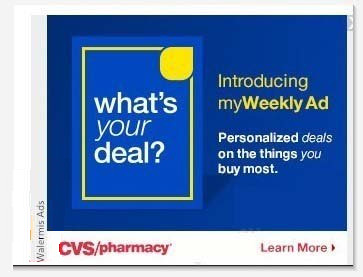 parlando di cui, cerchiamo di parlare di ciò che il contratto di licenza e l’informativa sulla privacy devo dire. Secondo l’accordo di licenza, Walermis mostrerà vari tipi di pubblicità che includono ma non sono limitati a annunci relativi alla ricerca, tagliandi, banner, annunci video e in annunci di testo. L’accordo prevede anche che la società non è responsabile per la pubblicità di terze parti, reclami, promozioni, sondaggi, software per computer, siti Web e così via. Questo sembra abbastanza comodo che e ‘ possibile che Walermis visualizzerà annunci inaffidabili che possono promuovere fittizio Java o Flash aggiornamenti che potrebbe effettivamente essere programmi potenzialmente indesiderati, adware, browser hijacker e così via.
parlando di cui, cerchiamo di parlare di ciò che il contratto di licenza e l’informativa sulla privacy devo dire. Secondo l’accordo di licenza, Walermis mostrerà vari tipi di pubblicità che includono ma non sono limitati a annunci relativi alla ricerca, tagliandi, banner, annunci video e in annunci di testo. L’accordo prevede anche che la società non è responsabile per la pubblicità di terze parti, reclami, promozioni, sondaggi, software per computer, siti Web e così via. Questo sembra abbastanza comodo che e ‘ possibile che Walermis visualizzerà annunci inaffidabili che possono promuovere fittizio Java o Flash aggiornamenti che potrebbe effettivamente essere programmi potenzialmente indesiderati, adware, browser hijacker e così via.
Come rimuovere Ads by Walermis?
Ovviamente, Walermis è una cattiva notizia. Come potete vedere, l’applicazione non porta un reale miglioramento sorta per la navigazione in Internet. Solo gli sviluppatori e, molto probabilmente, gli inserzionisti profitto da questa applicazione, perché alcuni utenti ottenere la tentazione e clic sugli annunci. Maggior parte degli annunci sono legittima, ma alcuni potrebbero non essere, quindi pensiamo che non non c’è nessun punto nel mantenere questo programma, dal momento che gli annunci sono irritanti indipendentemente se sono buoni o cattivi. Pertanto, vi invitiamo a rimuovere Walermis utilizzando la rimozione Guida qui sotto.
Offers
Scarica lo strumento di rimozioneto scan for Ads by WalermisUse our recommended removal tool to scan for Ads by Walermis. Trial version of provides detection of computer threats like Ads by Walermis and assists in its removal for FREE. You can delete detected registry entries, files and processes yourself or purchase a full version.
More information about SpyWarrior and Uninstall Instructions. Please review SpyWarrior EULA and Privacy Policy. SpyWarrior scanner is free. If it detects a malware, purchase its full version to remove it.

WiperSoft dettagli WiperSoft è uno strumento di sicurezza che fornisce protezione in tempo reale dalle minacce potenziali. Al giorno d'oggi, molti utenti tendono a scaricare il software gratuito da ...
Scarica|più


È MacKeeper un virus?MacKeeper non è un virus, né è una truffa. Mentre ci sono varie opinioni sul programma su Internet, un sacco di persone che odiano così notoriamente il programma non hanno ma ...
Scarica|più


Mentre i creatori di MalwareBytes anti-malware non sono stati in questo business per lungo tempo, essi costituiscono per esso con il loro approccio entusiasta. Statistica da tali siti come CNET dimost ...
Scarica|più
Quick Menu
passo 1. Disinstallare Ads by Walermis e programmi correlati.
Rimuovere Ads by Walermis da Windows 8
Clicca col tasto destro del mouse sullo sfondo del menu Metro UI e seleziona App. Nel menu App clicca su Pannello di Controllo e poi spostati su Disinstalla un programma. Naviga sul programma che desideri cancellare, clicca col tasto destro e seleziona Disinstalla.


Disinstallazione di Ads by Walermis da Windows 7
Fare clic su Start → Control Panel → Programs and Features → Uninstall a program.


Rimozione Ads by Walermis da Windows XP:
Fare clic su Start → Settings → Control Panel. Individuare e fare clic su → Add or Remove Programs.


Rimuovere Ads by Walermis da Mac OS X
Fare clic sul pulsante Vai nella parte superiore sinistra dello schermo e selezionare applicazioni. Selezionare la cartella applicazioni e cercare di Ads by Walermis o qualsiasi altro software sospettoso. Ora fate clic destro su ogni di tali voci e selezionare Sposta nel Cestino, poi destra fare clic sull'icona del cestino e selezionare Svuota cestino.


passo 2. Eliminare Ads by Walermis dal tuo browser
Rimuovere le estensioni indesiderate dai browser Internet Explorer
- Apri IE, simultaneamente premi Alt+T e seleziona Gestione componenti aggiuntivi.


- Seleziona Barre degli strumenti ed estensioni (sul lato sinistro del menu). Disabilita l’estensione non voluta e poi seleziona Provider di ricerca.


- Aggiungine uno nuovo e Rimuovi il provider di ricerca non voluto. Clicca su Chiudi. Premi Alt+T di nuovo e seleziona Opzioni Internet. Clicca sulla scheda Generale, cambia/rimuovi l’URL della homepage e clicca su OK.
Cambiare la Home page di Internet Explorer se è stato cambiato da virus:
- Premi Alt+T di nuovo e seleziona Opzioni Internet.


- Clicca sulla scheda Generale, cambia/rimuovi l’URL della homepage e clicca su OK.


Reimpostare il browser
- Premi Alt+T.


- Seleziona Opzioni Internet. Apri la linguetta Avanzate.


- Clicca Reimposta. Seleziona la casella.


- Clicca su Reimposta e poi clicca su Chiudi.


- Se sei riuscito a reimpostare il tuo browser, impiegano un reputazione anti-malware e scansione dell'intero computer con esso.
Cancellare Ads by Walermis da Google Chrome
- Apri Chrome, simultaneamente premi Alt+F e seleziona Impostazioni.


- Seleziona Strumenti e clicca su Estensioni.


- Naviga sul plugin non voluto, clicca sul cestino e seleziona Rimuovi.


- Se non siete sicuri di quali estensioni per rimuovere, è possibile disattivarli temporaneamente.


Reimpostare il motore di ricerca homepage e predefinito di Google Chrome se fosse dirottatore da virus
- Apri Chrome, simultaneamente premi Alt+F e seleziona Impostazioni.


- Sotto a All’avvio seleziona Apri una pagina specifica o un insieme di pagine e clicca su Imposta pagine.


- Trova l’URL dello strumento di ricerca non voluto, cambialo/rimuovilo e clicca su OK.


- Sotto a Ricerca clicca sul pulsante Gestisci motori di ricerca.Seleziona (o aggiungi e seleziona) un nuovo provider di ricerca e clicca su Imposta predefinito.Trova l’URL dello strumento di ricerca che desideri rimuovere e clicca sulla X. Clicca su Fatto.




Reimpostare il browser
- Se il browser non funziona ancora il modo che si preferisce, è possibile reimpostare le impostazioni.
- Premi Alt+F.


- Premere il tasto Reset alla fine della pagina.


- Toccare il pulsante di Reset ancora una volta nella finestra di conferma.


- Se non è possibile reimpostare le impostazioni, acquistare un legittimo anti-malware e la scansione del PC.
Rimuovere Ads by Walermis da Mozilla Firefox
- Simultaneamente premi Ctrl+Shift+A per aprire Gestione componenti aggiuntivi in una nuova scheda.


- Clicca su Estensioni, trova il plugin non voluto e clicca su Rimuovi o Disattiva.


Cambiare la Home page di Mozilla Firefox se è stato cambiato da virus:
- Apri Firefox, simultaneamente premi i tasti Alt+T e seleziona Opzioni.


- Clicca sulla scheda Generale, cambia/rimuovi l’URL della Homepage e clicca su OK.


- Premere OK per salvare le modifiche.
Reimpostare il browser
- Premi Alt+H.


- Clicca su Risoluzione dei Problemi.


- Clicca su Reimposta Firefox -> Reimposta Firefox.


- Clicca su Finito.


- Se si riesce a ripristinare Mozilla Firefox, scansione dell'intero computer con un affidabile anti-malware.
Disinstallare Ads by Walermis da Safari (Mac OS X)
- Accedere al menu.
- Scegliere Preferenze.


- Vai alla scheda estensioni.


- Tocca il pulsante Disinstalla accanto il Ads by Walermis indesiderabili e sbarazzarsi di tutte le altre voci sconosciute pure. Se non siete sicuri se l'estensione è affidabile o no, è sufficiente deselezionare la casella attiva per disattivarlo temporaneamente.
- Riavviare Safari.
Reimpostare il browser
- Tocca l'icona menu e scegliere Ripristina Safari.


- Scegli le opzioni che si desidera per reset (spesso tutti loro sono preselezionati) e premere Reset.


- Se non è possibile reimpostare il browser, eseguire la scansione del PC intero con un software di rimozione malware autentico.
